金舟水印助手如何使用
- 来源: 金舟软件
- 作者:Kylin
- 时间:2025-03-06 18:05:18
金舟水印助手是一款专业的图片、短视频水印处理软件,支持四大功能:视频去水印、视频加水印、图片去水印、图片加水印。水印包含常见的文本、图片两种水印类型。可以自定义设置水印大小,位置,颜色,透明度等,支持一键批量给多个作品加上水印,还能同时添加多个水印。有效地帮助我们给原创作品加上水印保护,防止他人盗用。
操作介绍:
1、首先,在电脑上打开水印助手,然后根据自己的需要选择需要执行的功能选项;
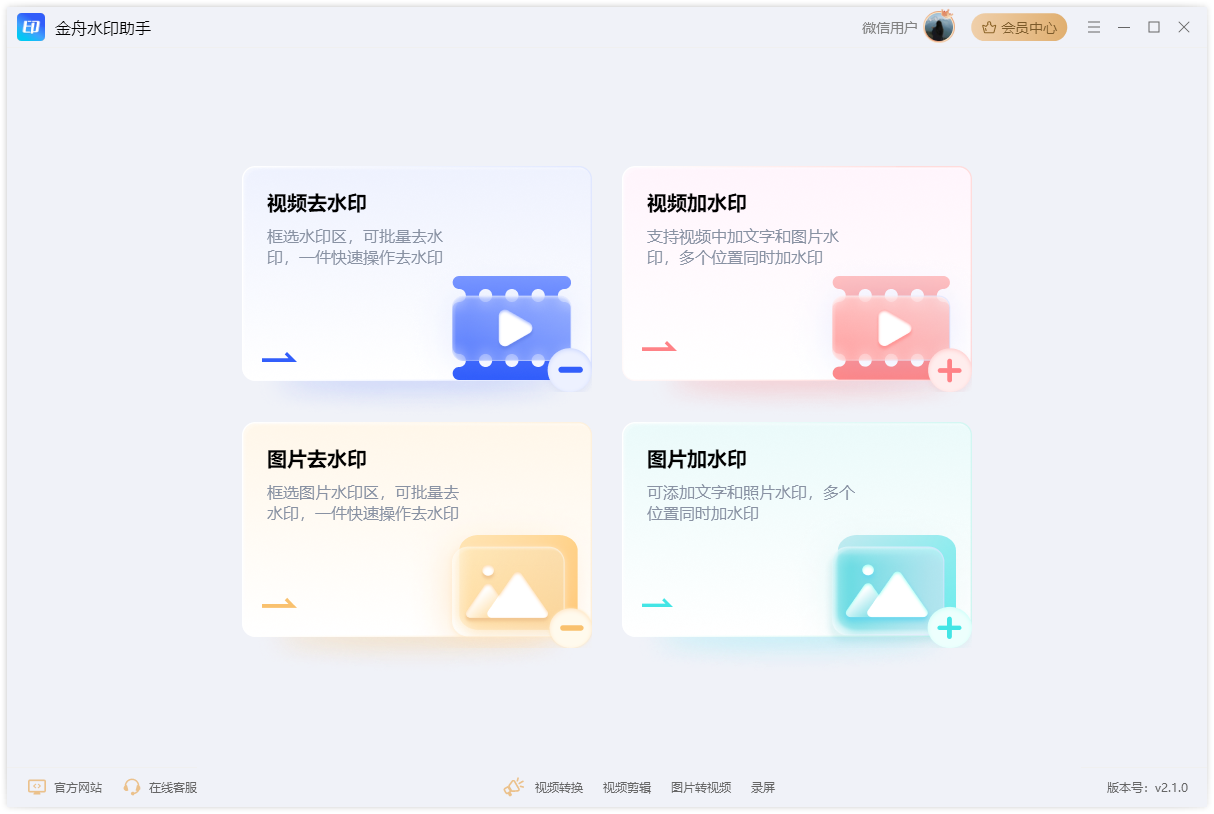
2、以视频加水印为例,将文件批量上传到以下位置;
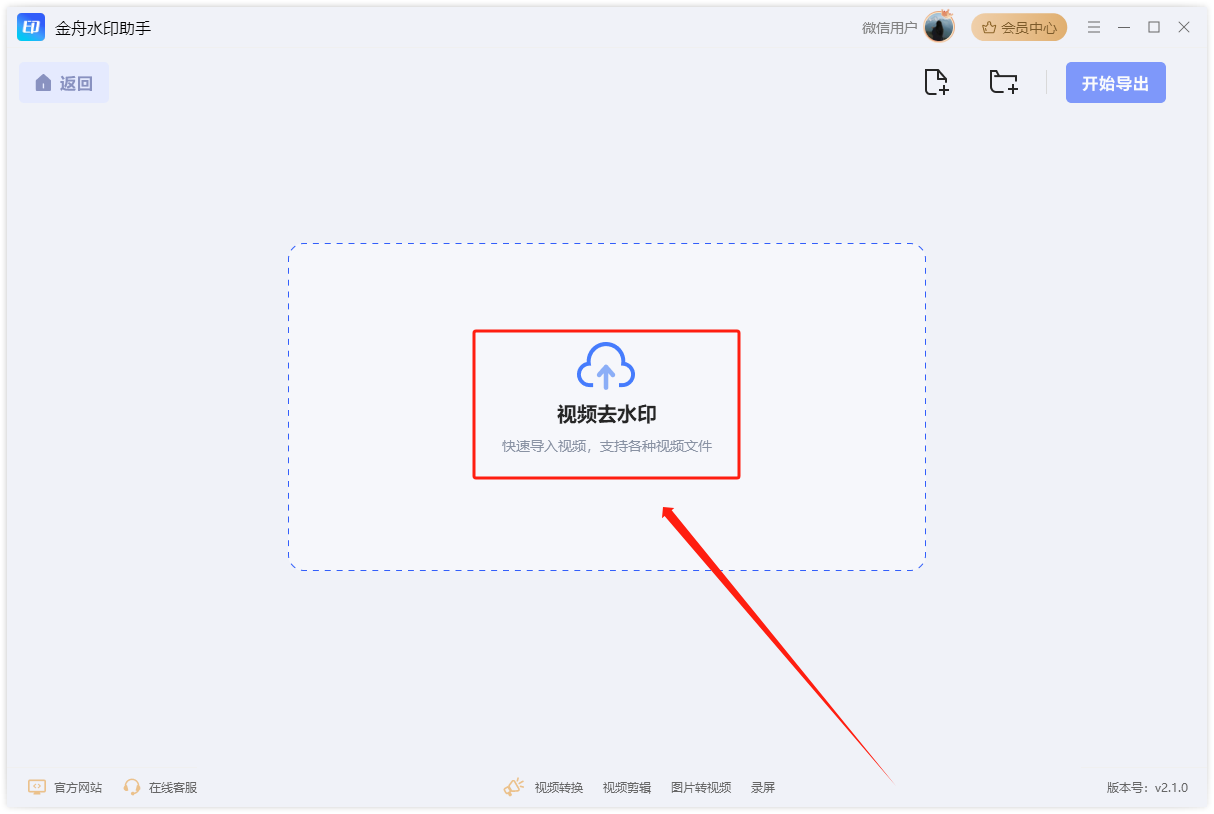
3、软件支持添加以下两种类型的水印,根据自己的需要添加,也可以同时添加多个水印;
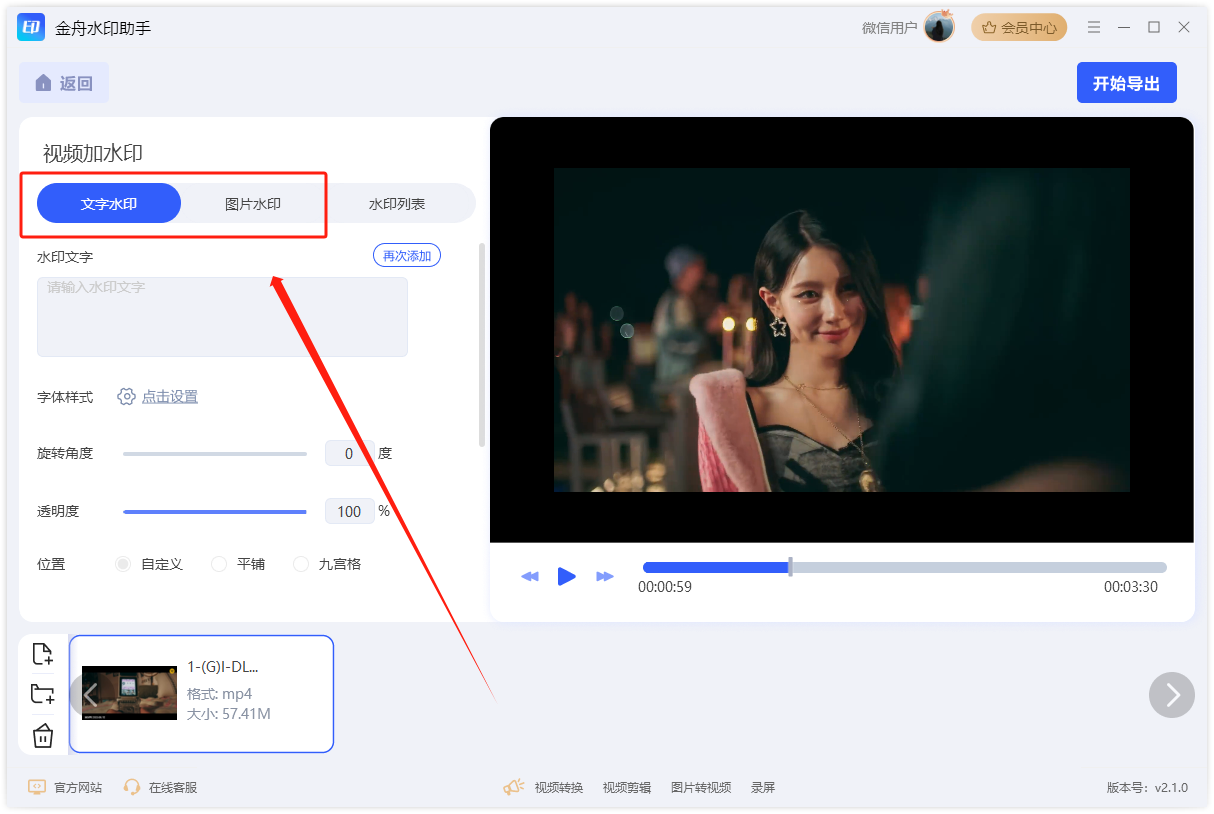
4、添加水印后,可以适当地对水印样式进行调整,包括大小,角度,透明度;
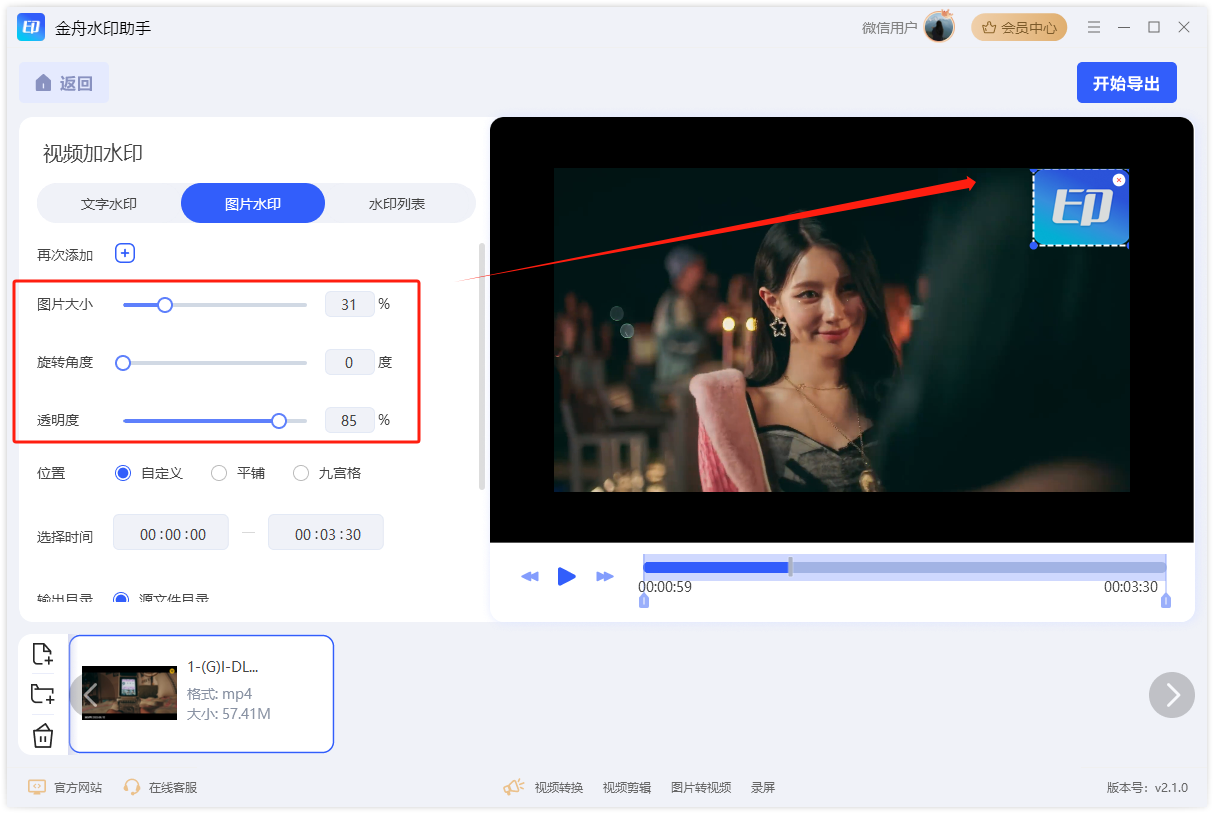
5、水印的位置,这里提供了以下三种方式,分别都满足我们日常需求;
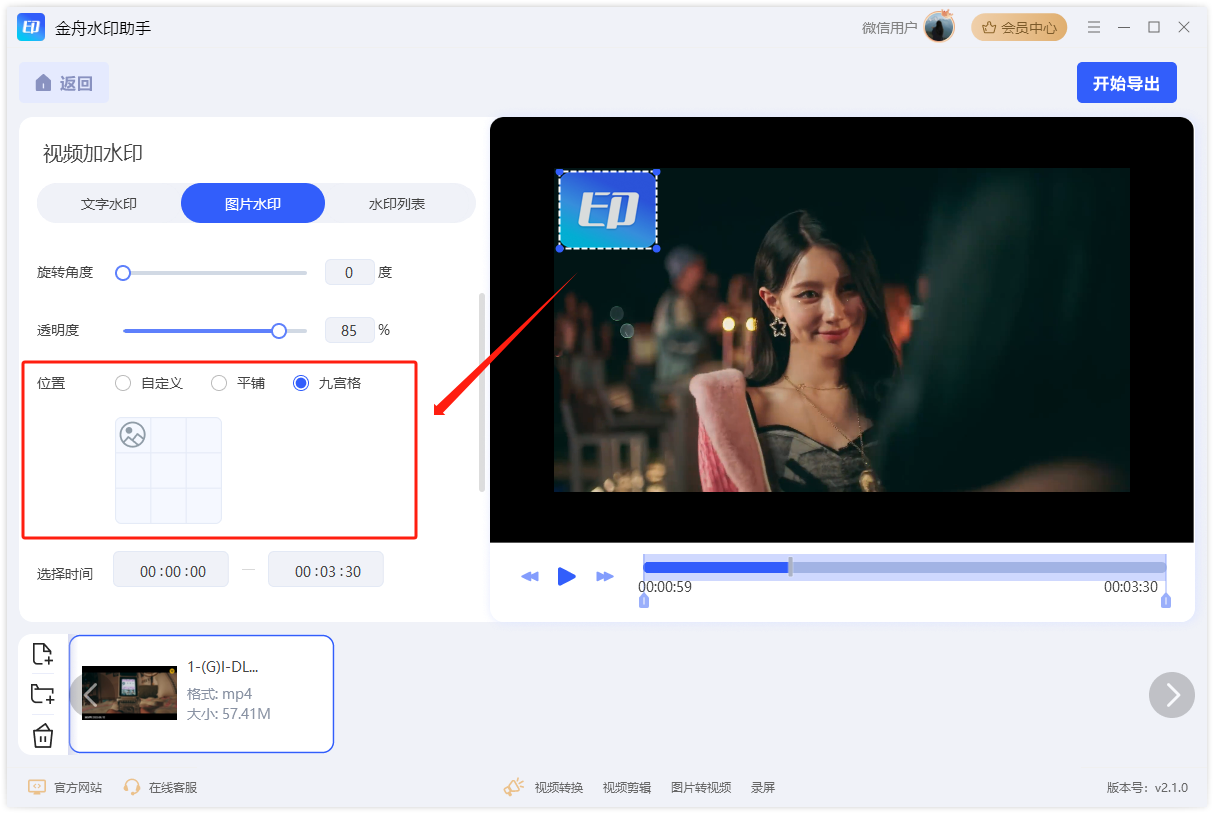
6、添加多个水印时,可以根据需要调整水印展示的时长;
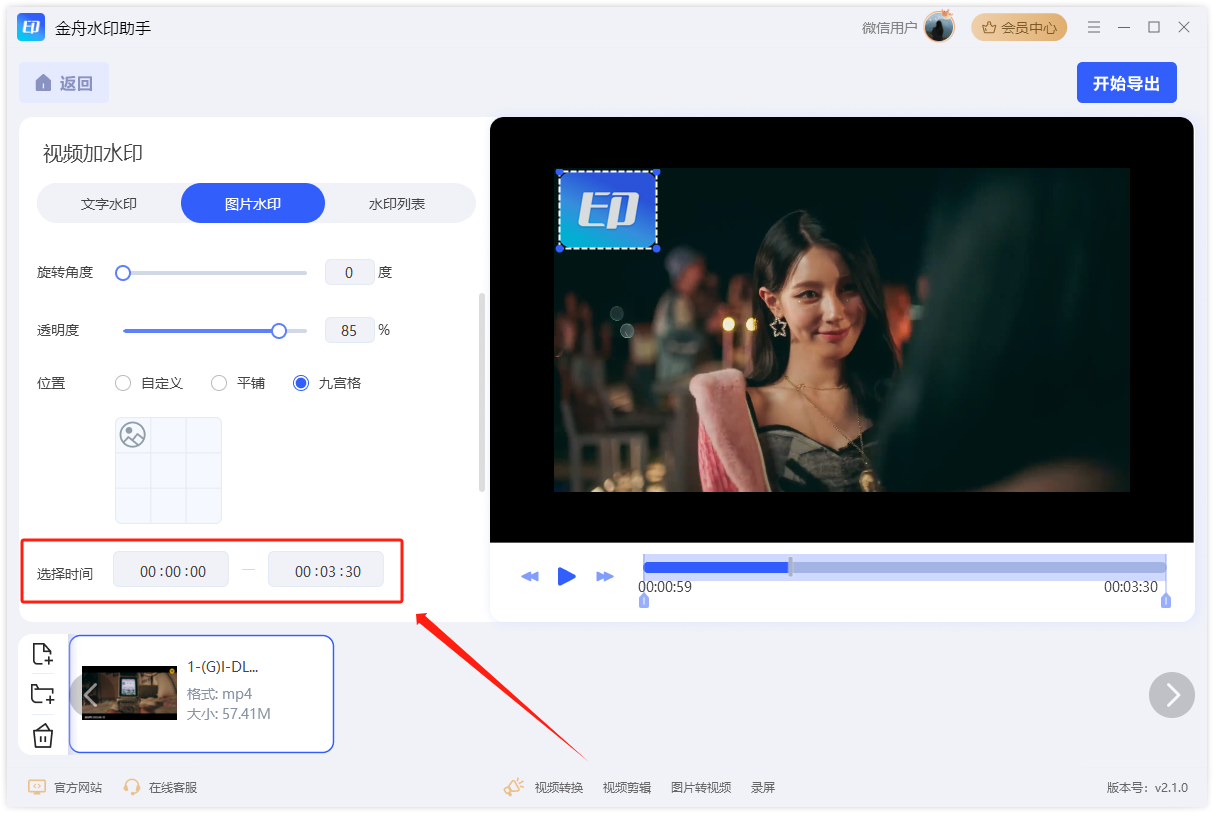
7、软件默认的是将文件导出到原目录(不会替换原文件),这里建议大家切换到新的位置,自定义选择导出目录,这样才不会与原文件混淆,方便管理;
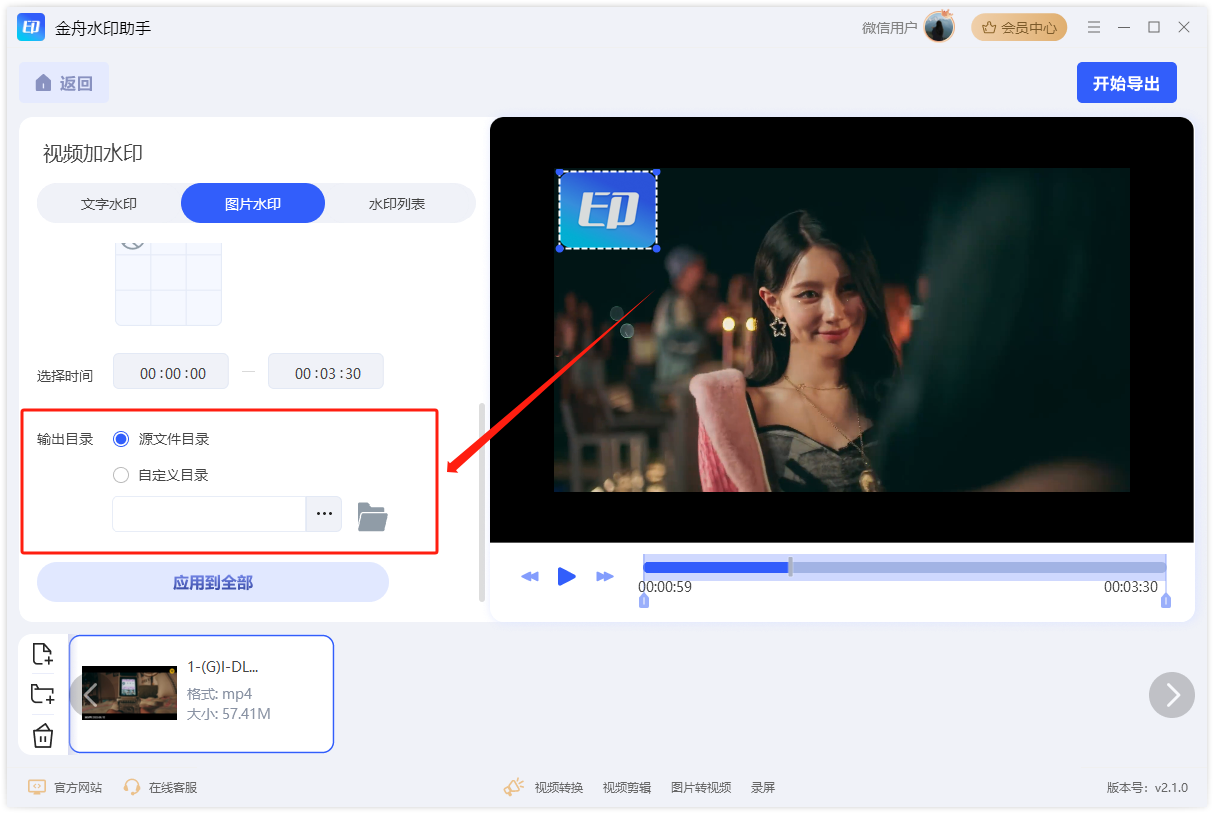
8、软件支持同时添加多个水印,在“水印列表”中可以管理水印;
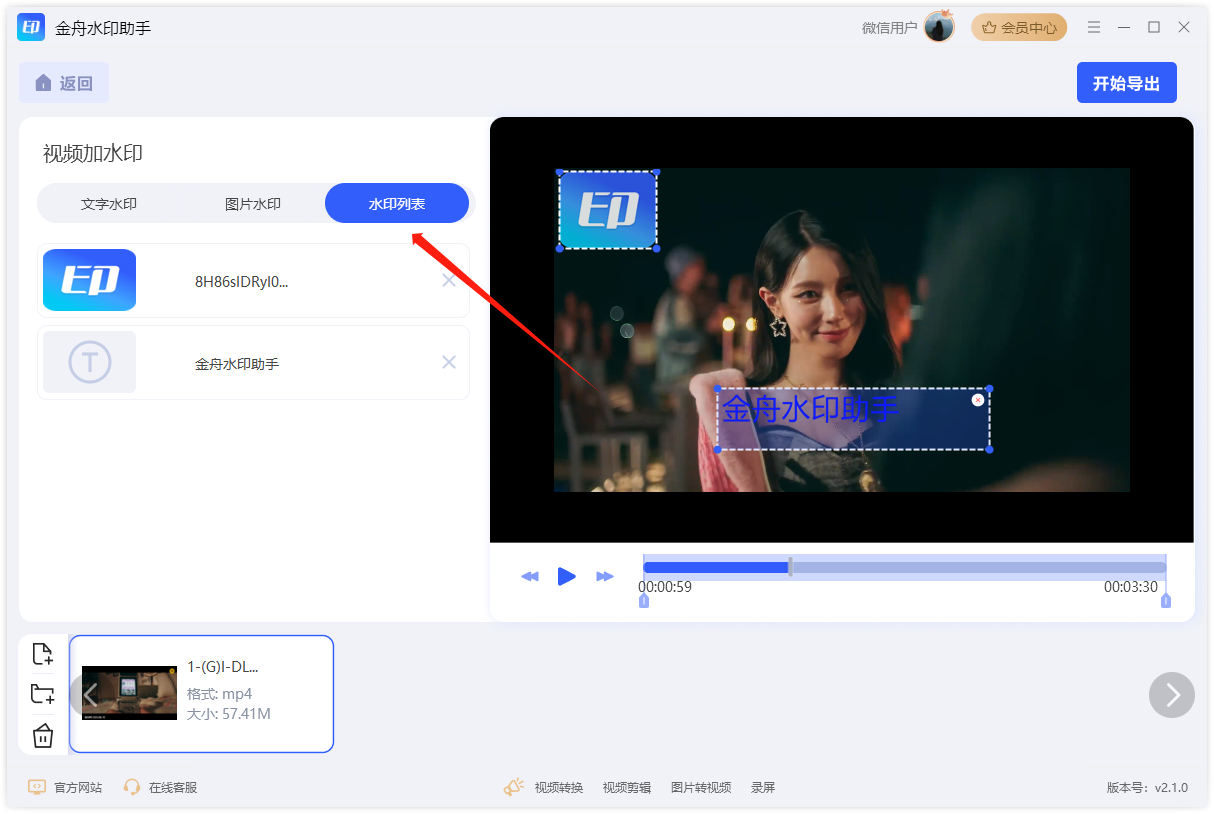
9、完成以上操作后,如果有打量文件需要处理,可以添加进来后,点击“应用到全部”;
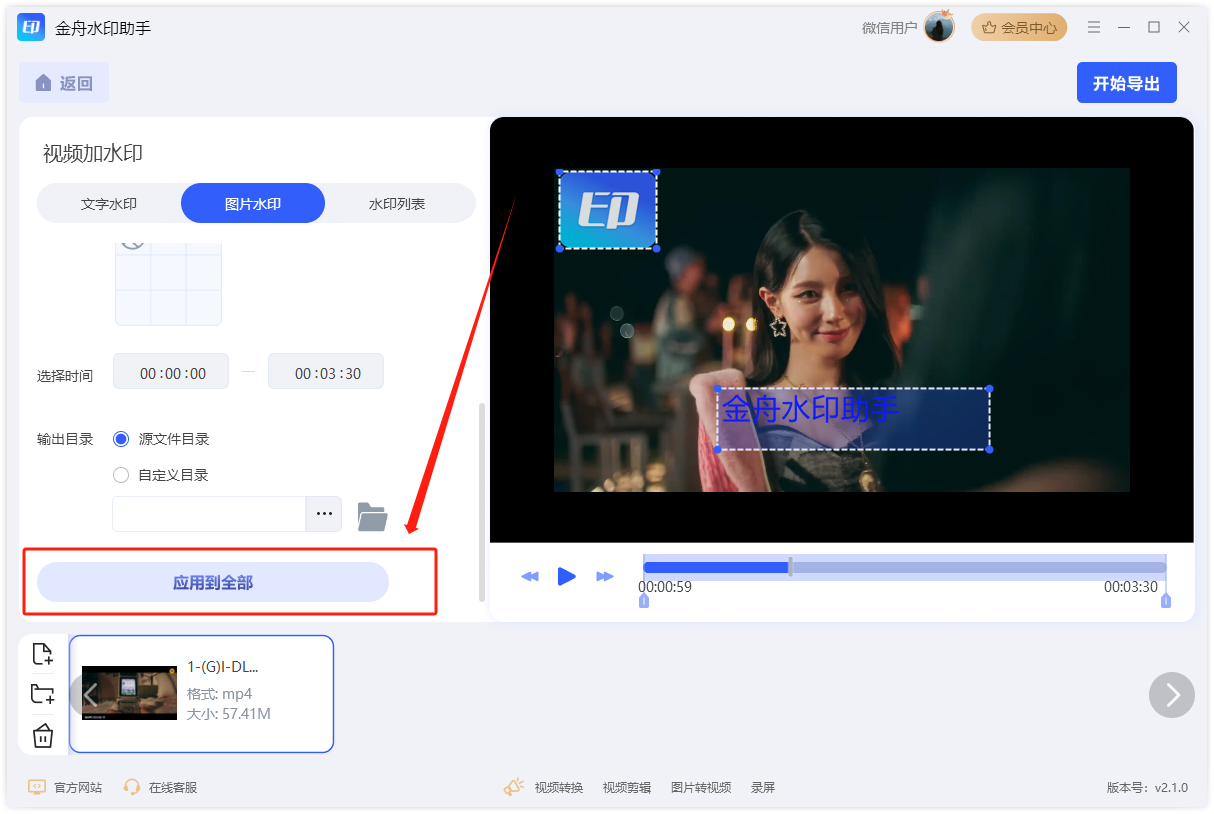
10、最后,点击“开始导出”,等待文件导出就可以了。
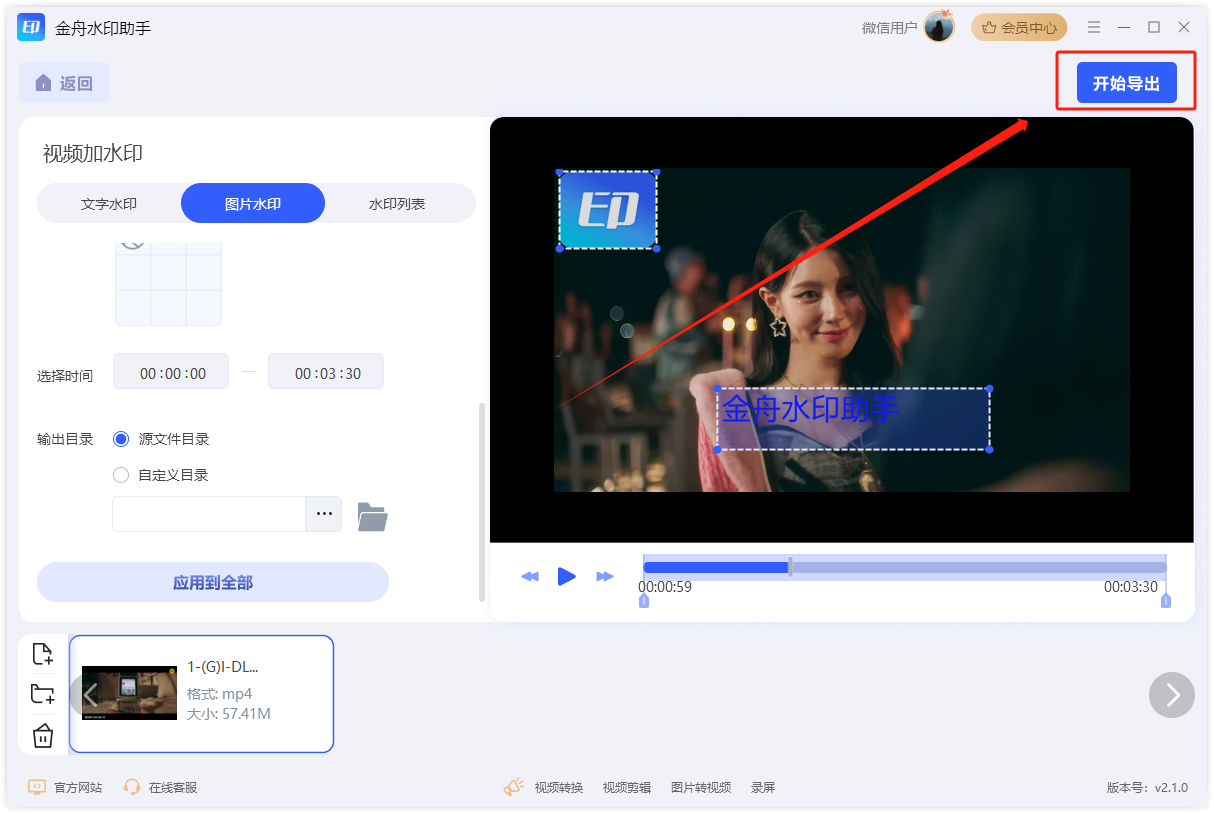
如果想要深入了解金舟水印助手相关信息可访问江下科技官网!
推荐阅读:







































































































 官方正版
官方正版
 纯净安全
纯净安全








